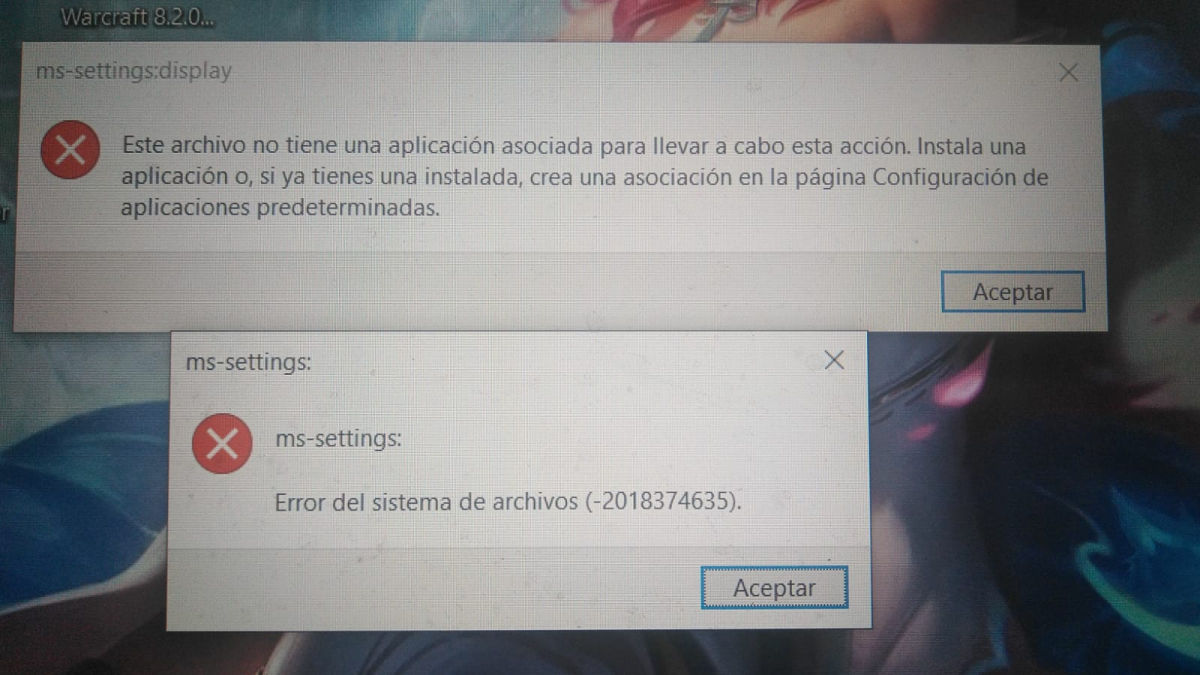¿Qué hacer si el Administrador de tareas de Windows deja de funcionar?
Que hacer si el administrador de tareas de
Windows deja de funcionar
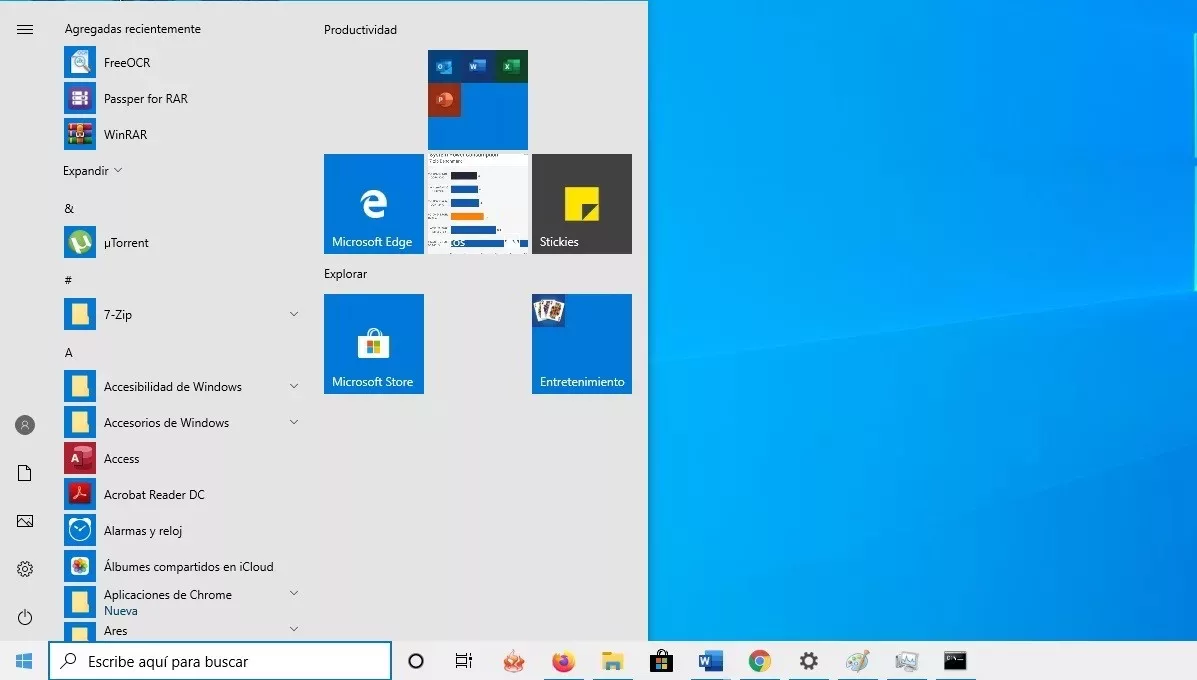
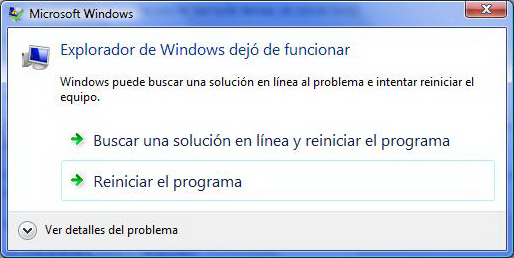
El Administrador de tareas de Windows está en el centro de todo lo que hacemos en nuestros dispositivos Windows, por lo que cuando deja de responder o actúa de manera extraña, puede evitar que hagamos algo. Es un problema común que vemos aquí en Data System en Madrid, pero generalmente es bastante sencillo de arreglar.
Aquí hay algunas maneras de recuperar el Administrador de tareas de Windows si comienza a actuar de forma extraña.
Reinicie su ordenador
El reinicio es siempre lo primero que se debe hacer con cualquier dispositivo de Windows que esté funcionando mal. Puede solucionar todo tipo de problemas, desde el sistema de archivos hasta si el Administrador de tareas de Windows deja de funcionar. Siempre recomendamos este paso primero.
Verifique la integridad del archivo
Si un reinicio no funciona, debemos verificar la integridad del archivo de Windows. Si sigues los pasos exactamente, nada debería salir mal. Si desea crear primero un punto de restauración del sistema, continúe. Luego haz lo siguiente:
- Haga clic con el botón derecho en el botón Inicio de Windows y seleccione Windows PowerShell(Administrador).
- Escriba ‘sfc /scannow’ en la ventana y presione Enter.
- Permitir que el proceso se complete
SFC significa System File Checker y es una herramienta incorporada para Windows que verifica la integridad de los archivos del sistema principal. Si la herramienta encuentra algo incorrecto, se so lucionará automáticamente el problema reemplazando los archivos defectuosos por otros nuevos. Puede llevar un tiempo completar la prueba, pero vale la pena hacerlo. Le muestra un porcentaje a medida que avanza y le dirá cuándo termina.
Restauración del sistema
Puede restaurar Windows a una hora anterior cuando el Administrador de tareas funcionó correctamente. Mientras lo tenga en ejecución, System Restore lo pondrá en funcionamiento en un par de minutos.
- Escriba 'restaurar' en el cuadro de búsqueda de Windows y seleccione Restaurar sistema.
- Seleccione su punto de restauración de la lista y seleccione Siguiente.
- Seleccione Finalizar para realizar la restauración.
El proceso puede tardar unos minutos, pero se espera que sobrescriba cualquier cambio que haya provocado que el Administrador de tareas deje de responder correctamente.
Si eso no funciona, puede haber problemas más serios que abordar. Trae tu ordenador a nuestra tienda para que podamos trabajar nuestra magia. Los técnicos de reparación de ordenadores de Data System en Madrid pueden ayudar con cualquier problema informático que pueda tener.
Conclusión:
Reconstruir aplicaciones de Windows
La reconstrucción de aplicaciones de Windows es solo para SFC si no encuentra nada incorrecto. Hay un comando que usamos para decirle a Windows que reconstruya su base de datos de aplicaciones en caso de que sea eso, lo que causa problemas con el Administrador de tareas de Windows. Esto puede demorar algunos minutos, pero solucionará automáticamente cualquier problema relacionado con la aplicación que pueda estar interfiriendo con el Administrador de tareas. Si eso no funciona, use Restaurar sistema.
Para obtener ayuda o más información, llámenos al 661 531 890.
Data System es una empresa de servicios informáticos a nivel nacional con locales en Madrid.
Nuestro personal del Servicio de reparación ordenadores Madrid le ofrece esta publicación de blog.
Si necesita Reparación de ordenadores en Madrid, Centro puede llamar o entrar en nuestra página web: www.datasystem.es